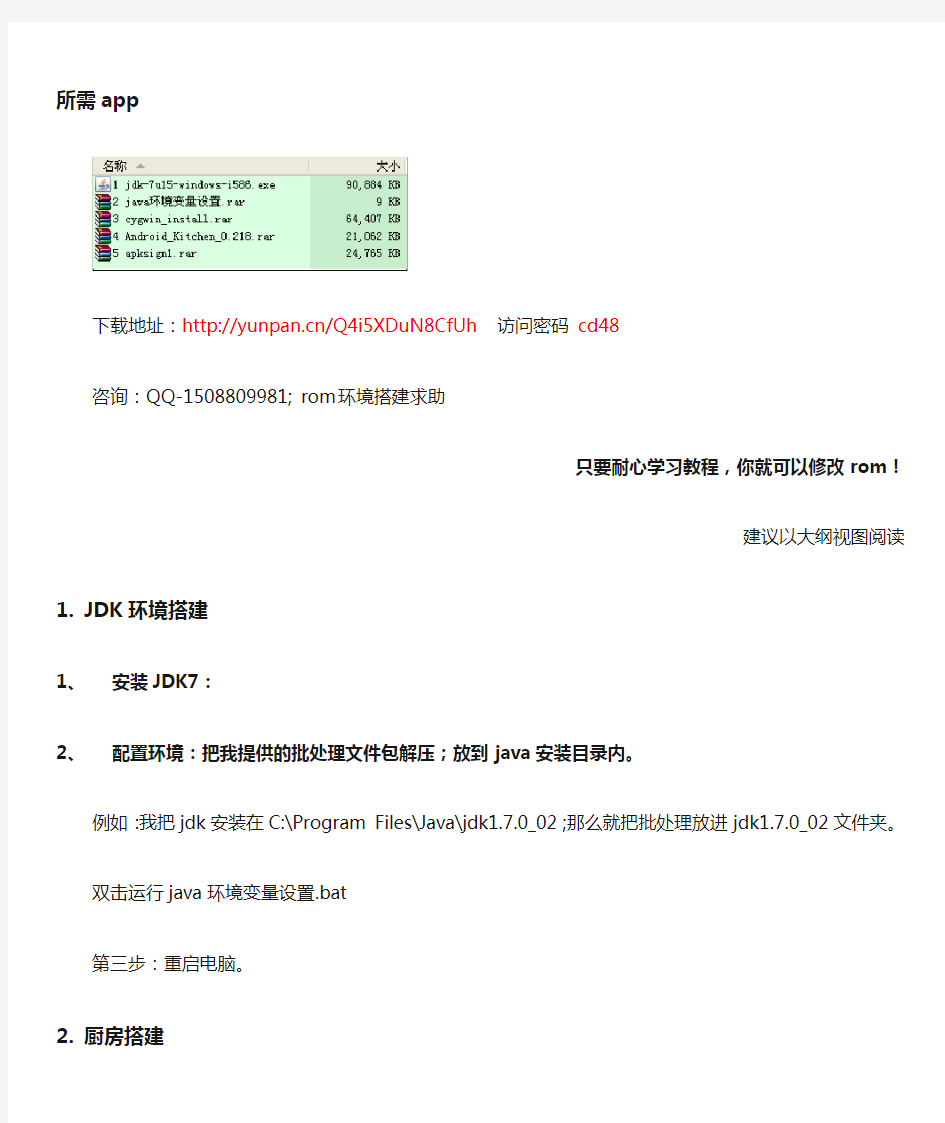
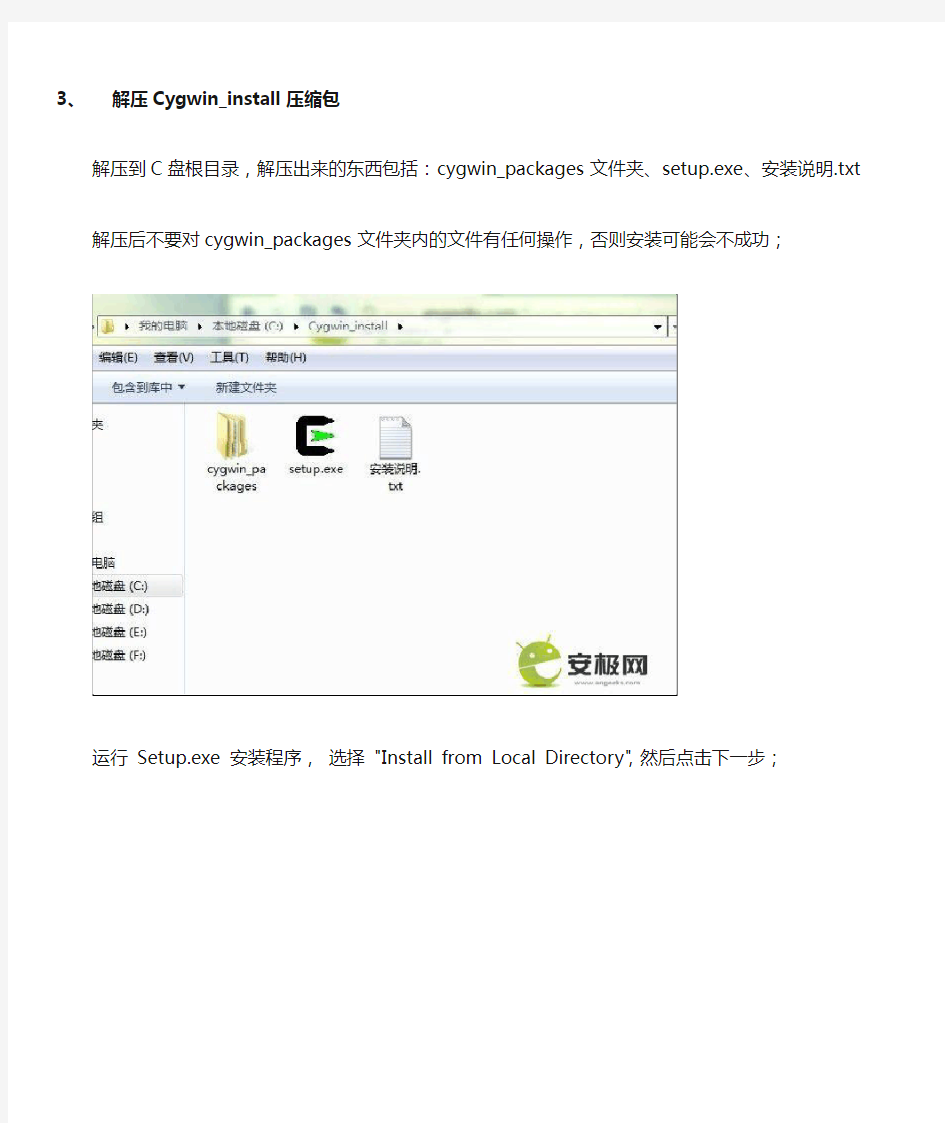
所需app
下载地址:https://www.doczj.com/doc/ff1822825.html,/Q4i5XDuN8CfUh访问密码cd48
咨询:QQ-1508809981; rom环境搭建求助
只要耐心学习教程,你就可以修改rom!
建议以大纲视图阅读1.JDK环境搭建
1、安装JDK7:
2、配置环境:把我提供的批处理文件包解压;放到java安装目录内。
例如:我把jdk安装在C:\Program Files\Java\jdk1.7.0_02;那么就把批处理放进jdk1.7.0_02文件夹。
双击运行java环境变量设置.bat
第三步:重启电脑。
2.厨房搭建
3、解压Cygwin_install压缩包
解压到C盘根目录,解压出来的东西包括:cygwin_packages文件夹、setup.exe、安装说明.txt
解压后不要对cygwin_packages文件夹内的文件有任何操作,否则安装可能会不成功;
运行Setup.exe 安装程序,选择"Install from Local Directory",然后点击下一步;
指定根目录。也就是你想要安装 Cygwin 的位置。直接按默认 C:\Cygwin,注意文件夹名一定要没有空格。默认选择ALL USER(RECOMMENDED),然后点击下一步;
指定Local Package Directory,路径必须指定到cygwin_packages(Cygwin_install解压出来的文件夹,且必须在C盘根目录)文件夹。假如跳出了一个警告对话框,点击确定。
这是正在创建制定目录截图
当安装程序显示出所有的包名时,点击上方第一个的"All <-> Default" 为"All <-> Install" (点击两个单词中间的那个符号),
点击前
点击后
点击下一步,安装程序就会为你安装好厨房需要Cygwin 提供的一切支持
到这里点击完成就可以了。
点击桌面上的Cygwin 快捷方式以便为你创建home 文件夹。
4、搭建厨房:
将下载的厨房(Android-Kitchen-0.207)解压到C:\Cygwin\home\Administrator
(Administrator是你当前计算机的登录用户名)
解压完厨房,C:\Cygwin\home\Administrator目录下必有:original_update,scripts,tools,menu这几个厨房文件)。
2. 点击桌面上的Cygwin 快捷方式,输入命令:./menu,回车,就可以进入厨房了
PS:一个小技巧,使用用文本编辑器(建议EmEditor)打开C:\Cygwin\home\Administrator\.bashrc,在最后面添加以下一行:./menu
以后直接点击Cygwin快捷方式就可以直接进入厨房了
3.厨房解rom包
5、启动ROM厨房
然后将需要解包的update.zip或者是rom或者是img固件文件放
到:\cygwin\home\Administrator\original_update文件夹内
这时我们在ROM厨房定制工作主界面输入1
6、导入ROM文件到工作文件夹
选择Enter -- 直接浏览original_update文件夹,软件自动检测original_update文件夹内是否有ROM固件包存在,直接按回车键
已经检测到刚刚我们拷贝进来的update.zip,输入数字1 回车
提示新工作夹将命名为Working_110612_132151(这里的数字是系统自动随机生成,每一次生成都不同,不影响操作),是否修改名称?
这里一般我们直接回车就可以了,系统自动建立文件夹。
解包system.img,这里需要选择运行Explore2fs软件来解压缩system.img,有的update.zip包里没有system.img,就是一个system文件夹,就不需要解包了。
输入数字1进行下一步操作
这时会自动打开Explore2fs软件解包system.img,点击File—Open Image File
选择:\cygwin\home\Administrator\WORKING_110612_132151\system文件夹里的system.img
点击上图标红的+展开可以看到这里就是system.img镜像文件包里面的文件
在磁盘名称上面点击鼠标右键,然后选择Export Directory解包文件。
选择路径,这里我们为了方便还是可以选择解包
到:\cygwin\home\Administrator\WORKING_110612_132151\system
解包中
等待全部解包完成后你会发现:\cygwin\home\Administrator\WORKING_110612_132151\system文件夹里多了很多文件,这时我们就可以将system.img删除了,免得以后被一起打包了,包括recovery.cpiouserdate 还有app、bin、lib等文件夹,这个就是安卓系统文件夹,以后自己定制ROM基本上都是在这个文件夹里做个性化修改了。
别急,还有最后一步,这时我们返回ROM厨房界面,输入数字3退出,这时ROM厨房定制软件会自动检测ROM文件夹,提示工作文件夹设置完成时,我们的ROM厨房解包刷机文件才算全部完成。
4.厨房打rom包
7、启动ROM厨房
99-从工作文件夹建立ROM刷机包
提示错误:update-script 和updater-script同时存在工作文件夹中,请在打包ROM前,确保工作文件夹中只有一个刷机脚本文件。
这个是由于以前的ROM刷机包解包后存在update-script或者updater-script文件,ROM厨房又自动建立了一个。
进入:\cygwin\home\Administrator\WORKING_110612_132151\META-INF\com\google\android文件夹看看,确实有两个文件。
文件夹里鼠标右键——查看——详细信息,看看两个文件的日期,一个是2011年,一个是2012年,明显有一个是以前的,我们将以前那个剪切到别的地方去,建议不要删除。
这时我们再从ROM厨房主界面输入99重新来。
ROM自动处理以后提示选择生成选项,直接输入1,回车。
是否对APK文件进行Zipalign优化?
Zipalign优化的作用加快程序启动速度,相对减少RAM的占用,建议还是做一下比较好。
在一长串命令行运行完成后,提示update.zip打包制作中。
提示:为了确保与新版的recovery的兼容性,在你的ROM ZIP文件中可以使用updater-script(Edify)脚本而不是update-script(Amend)脚本在。
在ROM中添加updater-script脚本
这里建议N,不修改
再次输入y 开始打包update.zip了
8、是否签名ROM文件
这里选择Y,
ROM刷机固件包必须签名才可以刷入手机中。
如果刷了rec,有选项不需要验证签名,这里也可以不签名
ROM固件包签名完成,新的ROM文件被自动命名,
ROM刷机固件包打包并签名成功,ROM固件包被存放在PUTPUT_ZIP文件中,这时我们就可以将这个文件拷贝到手机进行卡刷了。
5.Apk签名
前边只说了解包和打包,如果需要精简、修改apk,
需要进入:\cygwin\home\Administrator\WORKING_030514_090703\
system\app下对固件自带的apk进行修改,然后用以上提供的软件5 apksign1进行签名
注:本教程是讲解在Windows XP下搭建安卓开发环境的。 安装目录: 步骤1 安装JDK 步骤2 安装Android SDK 步骤3 安装Tomcat 步骤4 安装Ant 步骤5 安装Eclipse 步骤6 安装Eclipse的ADT插件 步骤7 在图形界面下管理AVD 步骤8 设置Android系统语言 本教程的软件可以从我博客“绿杨芳草”下载。 方法/步骤 1、安装JDK 运行安装程序【jdk-6u22-windows-i586-p.exe】,分别点击下一步进行安装。 在安装过程中先后会出现两次选择安装目录的界面,全部改为以下路径: jdk安装目录:C:\Java\jdk1.6.0_22 jre安装目录:C:\Java\jre6\
安装好之后,配置环境变量: 打开环境变量窗口方法:右键【我的电脑】--单击【属性】--单击【高级】--单击【环境变量】。 在上方的用户变量中依次新建如下变量,并分别填入如下路径: 变量名:JAVA_HOME 变量值:C:\Java\jdk1.6.0_22 变量名:PATH 变量值:%JAVA_HOME%/bin 变量名:CLASSPATH 变量值:.;%JAVA_HOME%/lib/tools.jar;%JAVA_HOME%/lib/dt.jar 图1 配置完成之后,分别点击【开始】--【运行】--输入【cmd】--输入【javac】--按【回车键】,若看到以下信息,则代表配置成功。
图2 2、安装Android SDK 将【android-sdk_r17-windows.zip】解压到E:\Android目录下(Android目录自己新建,以后所有关于Android开发相关软件都会统一放到该目录中),得到一个android-sdk-windows 文件夹,该文件夹包含如下文件结构: add-ons:该目录下存放额外的附件软件。刚解压后,该目录为空。 platforms:该目录下存放不同版本的Android版本。刚解压后,该目录为空。 tools:该目录下存放了大量Android开发、调试的工具。 SDK Manager.exe:该程序就是Android SDK和AVD(Android虚拟设备)管理器。 通过该工具可以管理Android SDK和AVD。 运行E:\Android\android-sdk-windows目录下的【SDK Manager.exe】 然后等待更新...(该步骤必须联网,因为SDK安装包需要在线获取)。 在更新的过程中若遇到如下的提示窗口:
各种缺陷管理工具比较 mantis 1.概述 缺陷管理平台Mantis,也做MantisBT,全称Mantis Bug Tracker。Mantis是一个基于PHP技术的轻量级的开源缺陷跟踪系统,以Web操作的形式提供项目管理及缺陷跟踪服务。在功能上、实用性上足以满足中小型项目的管理及跟踪。更重要的是其开源,不需要负担任何费用。 Mantis是一个缺陷跟踪系统具有多特性包括:易于安装,易于操作,基于Web,支持任何可运行PHP的平台(Windows,Linux,Mac,Solaris,AS400/i5等)。已经被翻译成68种语言,支持多个项目,为每一个项目设置不同的用户访问级别,跟踪缺陷变更历史,定制我的视图页面,提供全文搜索功能,内置报表生成功能(包括图形报表),通过Email报告缺陷,用户可以监视特殊的Bug,附件可以保存在web服务器上或数据库中(还可以备份到FTP服务器上),自定义缺陷处理工作流,支持输出格包括csv、MicrosoftExcel、MicrosoftWord,集成源代码控制(SVN与CVS),集成wiki知识库与聊天工具(可选/可不选),支持多种数据库(MySQL、MSSQL、PostgreSQL、Oracle、DB2),提供WebService(SOAP)接口,提供Wap访问。 2 .优点 1,流程定制方便且符合标准,满足一般的缺陷跟踪; 2,安装简单; 3 .缺点 1.只能简单的对缺陷进行管理,不能管理整个测试流程:测试需求-测试计 划-测试案例-执行测试案例-提交缺陷-测试总结报告;
2.界面比较简单,有些功能不能实现(如上传附件) QC 1.概述 Quality Center 是一个基于Java 2 Enterprise Edition (J2EE) 技术的企业级应用程序。Quality Center 可以帮助您组织和管理应用程序测试流程的所有阶段,包括制定测试需求,计划测试,执行测试和跟踪缺陷。 2.优点 1,QC能够帮助你组织和管理软件测试过程的每个阶段,包括测试需求管理、测试计划、测试案例、测试执行和缺陷跟踪。 2,QC执行对测试用例执行统计情况,对bug的统计,分析等功能比较强大; 3.缺点 1,安装比较复杂 2,收费软件。 JIRA 1.概述 JIRA是集项目计划、任务分配、需求管理、错误跟踪于一体的商业软件。JIRA创建的问题类型包括New Feature(新功能)、Bug、Task(任务)和Improvement(增加或修改)四种,还可以自己定义,所以它也一是过程管理系统。JIRA融合了项目管理、任务管理和缺陷管理,许多著名的开源项目都采用了JIRA。
在Eclipse下搭建Android开发环境教程 本文将全程演示Android开发环境的搭建过程,无需配置环境变量。所有软件都是写该文章时最新版本,希望大家喜欢。 我们昨天向各位介绍了《在NetBeans上搭建Android SDK环境》,前不久也介绍过《在MyEclipse 8.6上搭建Android开发环境》,都受到了读者的欢迎。但是很多朋友都认为NetBeans在中国用户不多,MyEclipse 又是收费产品,都没有Eclipse好,很多读者都希望我们介绍一下Eclipse下搭建的Android开发环境,本文将全程演示Android开发环境的搭建过程,无需配置环境变量。所有软件都是写该文章时最新版本,希望大家喜欢。 一相关下载 (1)Java JDK下载: 进入该网页: https://www.doczj.com/doc/ff1822825.html,/javase/downloads/index.jsp (或者直接点击下载)如下图: 选择 Download JDK 只下载JDK,无需下载jre. (2)Eclipse下载 进入该网页: https://www.doczj.com/doc/ff1822825.html,/downloads/ (或者直接点击下载:BT下载 HTTP下载)如下图:
我们选择第一个(即eclipse IDE for java EE Developers) (3)下载Android SDK 说明: Android SDK两种下载版本,一种是包含具体版本的SDK的,一种是只有升级工具,而不包含具体的SDK 版本,后一种大概20多M,前一种70多M。 完全版下载 (android sdk 2.1 r01) 升级版下载 (建议使用这个,本例子就是使用这个这里面不包含具体版本,想要什么版本在Eclipse里面升级就行) 二软件安装 (1)安装jdk 6u19安装完成即可,无需配置环境变量 (2)解压eclipse eclipse无需安装,解压后,直接打开就行 (3)解压android sdk 这个也无需安装,解压后供后面使用 (4)最终有三个文件夹,如下图:
测试环境搭建及测试基础 一、建立测试环境 用来进行单板测试的房间需要具备以下条件: 1、尽量独立一个房间,因为测试中很容易受到其他设备的干扰; 2、如果需要准确测试的电压低于1mV,必须对房间进行金属屏蔽; 3、房间必须有独立接地系统接往本层楼层保护地入口; 4、房间必须有接地汇流排,截面积不得小于6平方毫米; 5、房间最好有独立的防静电地; 6、房间交流电源必须使用两路总空气开关,一路供测试设备使用,一路供EUT 使用,防止EUT故障引起断电,导致测试设备需要多次重启; 7、测试房间必须至少具备1台隔离变压器; 8、测试设备带宽高于500MHz的位置,房间必须设有EPA区; 9、有EPA区的房间必须设置人体电阻测试仪和防静电鞋帽; 10、测试人员在测试实验室必须遵守ESD防护程序; 11、待测设备要有“正在测试”的警示标牌; 12、放置待测设备和测试仪器的桌面必须铺设防静电台布,和手腕带接地插座; 13、测试实验室必须对不同的测试范围划定功能区,固定测试设备位置,制定设备责任人,放置实验设备和配件移动导致结果实验错误; 14、不同测试平台之间不能共用接地汇流排。 设备摆放参考以下: 配电方式建议如下,采用专用地线、零、火线,降低同楼层干扰。 二、示波器选择与使用要求: 1、测里前保证测试仪器(仪表)和被测单板或系统共地。如果不共地,地线浮空,可能会得到错误的测试结果; 2、测里前需要校准仪器; 3、为确保测试数据的精度,应尽举采用高输入阻抗、小电容值、高带宽的有源探头和高带宽的示波器;
4、示波器的带宽:描述了示波器固有的上升时间(即时延)。探头和示波器的带宽要超过信号带宽的3-5倍以上; 5、示波器的采样速率:表示为样点数每秒〔S/s ),指数字示波器对信号采样的频率。为了准确再现信号,根据香农(Shannon )定律,示波器的采样速率至少需为信号最高频率成分的2信; 6、程应尽星小,波形尽量展开,以方使观察波形变化的细节,并准确测量其幅值; 7、测量信号边沿时,应选用合适的边沿触发; 8、高档示波器都具有毛刺捕捉模式,可以用于捕捉毛刺; 三、探头选择与使用要求: 1、不允许在探头还连接着被测试电路时插拔探头; 2、有源探头和差分探头、电流探头等是很昂贵的设备,注意保护。插拔探头时必须先关示波器。无源探头一般没有硬性规定,但是出于可靠考虑,建议所有探头都不能热插拔,热插拔任何探头时都必须先关闭示波器; 3、探头地线只能接电路板上的地线,不可以搭接在电路板的正、负电源端。否则,可能会造成电路板器件损坏,甚至会烧坏探头的小夹子和探头木身; 4、探头电容越小,它对对电路的负载就越小,测试结果就更精确。选用时请根据情况仔细考虑; 5、探头是有测量幅度的,不要用于测大信号,以免造成探头损坏。例如:信号幅度超过+/-40V时,用有源探头P6245和P6243测量会造成探头的损坏; 6、差分探头能够测量差分电压范围是有限的。例如,差分探头P6247,其上的开关打在÷10档位时,能测的差分电压范围是+/ V,打在÷1档位时只有+/-850mV 差分信号峰峰值超过850rnV时(比如测公司常用的平衡线传输信号+/-5V),要注意选用÷10档,否则会因输入过大而使显示的波形发生错误; 7、使用电流探头需先校准。每测试一个信号都需要校准一次; 8、使用时,探针尽量垂直于测试表面。但不可用力按压,以免探针受损; 四、测试点的选择: 1、一般只测试单板接收到的信号,不测试发送的信号; 2、信号质量测试点要求在信号在末端测量〔根据当前信号流向决定测试点)。尽里在芯片的输 入管脚上测量,或者尽量靠近输入管脚;
Android安装与配置 作者:Dason 空间:https://www.doczj.com/doc/ff1822825.html,/dasonn/ Android开发环境搭建、配置(基于Windows操作系统、MyEclipse、Android) 一、基本步骤概览 1、安装MyEclipse 2、安装和配置Android SDK 3、安装ADT 4、配置Android Preferences 5、创建AVD(Android Virtual Devices),运行AVD 说明:在写此文前,本机环境已经配置OK了,所以在有些界面可能看不到对应的内容或者内容不对应,但整个过程和步骤是这样 二、详细步骤 1、到官网下载或google、百度...MyEclipse8.5并安装 2、下载Android SDK2.2(android-sdk_r06-windows.zip),约22748KB。(google“android sdk2.2”,在天空软件和PCHome都有下载) 解压压缩包,设置Path环境变量(如下图)
然后开【开始】-【运行】-输入cmd,在出现的命令行输入:android,如果出现下图窗口,表示环境变量配置OK
4、运行解压后目录中的SDK Manager.exe,出现如下界面后,直接点击【Cancel】 选择左边列表中的【Settings】,在出现的界面中将红框圈出的一项打上√
选择左边列表中的【Available Packages】,在出现的界面中勾选超链接
在出现的新界面中选择【Accept All】,然后点击【Install】
接下来就是等待下载并安装Packages的过程..... 3、安装ADT 点击菜单栏中的【Help】,选择【MyEclipse Configuration Center】 接下来按照如下图示步骤进行 选择【Software】,再点击【Browse Sofeware】搜索输入框后面的【add site】
1.JDK下载及安装 1.1进入下载首页,找到JDK,点击下载。 https://www.doczj.com/doc/ff1822825.html,/technetwork/java/javase/downloads/index-jsp-138363.html Java Platform, Standard Edition之Java SE 8u25 includes: JDK (Java SE Development Kit); Server JRE (Server Java Runtime Environment); JRE (Java SE Runtime Environment); 点击“JDK下载”后进入下载页面: https://www.doczj.com/doc/ff1822825.html,/technetwork/java/javase/downloads/jdk8-downloads-2133151.html 勾选” A ccept License Agreement ” 后选择对应的JDK版本号,此处选择
1.2 下载完成后,双击安装。 默认安装路径为:C:\Program Files\Java\jdk1.8.0_25\和 C:\Program Files\Java\jre1.8.0_25\ 安装完成后按如下步骤添加环境变量:
步骤1:“开始”---> “计算机”---> “属性”打开如下窗口 “高级系统设置”---> “高级”---> “环境变量”打开环境变量配置窗口。 步骤2:在环境变量配置窗口中新建“系统变量”, 变量名:JAVA_HOME变量值:C:\Program Files\Java\jdk1.8.0_25 变量名:CLASSPATH变量值:.;%JAVA_HOME%\lib\dt.jar;%JAVA_HOME%\lib\tools.jar 编辑变量名为Path的环境变量的变量值,在原有基础上添加jdk1.8.0_25\bin路径和Android SDK的tools和platform-tools的文件夹路径。 ;C:\Program Files\Java\jdk1.8.0_25\bin;E:\Java\adt-bundle-windows-x86-20140702\sdk\tools;E:\Java\adt-bundle-windows-x86-20140702\sdk\platform-tools
测试环境搭建与部署 1.目的 1.1.为了完成软件测试工作所必需的计算机硬件、软件、网络设备、历史数据的总称。稳定 和可控的测试环境,可以使测试人员花费较少的时间就完成测试用例的执行,无需为测试用例、测试过程的维护花费额外的时间,并且可以保证每一个被提交的缺陷都可以在任何时候被准确的重现。 2.适用范围 2.1.硬件环境搭建:指测试必须的服务器、客户端、网络连接设备以及打印机/扫描仪等辅助 设备所构成的环境;若要求的硬件配置种类较多,可以定义一些基本硬件配置; 2.2.软件环境搭建:指测试软件运行时的操作系统、数据库及其他应用软件构成的环境;2. 3.利用辅助测试环境进行的测试: 兼容性测试:在满足软件运行要求的范围内,可选择一些典型的操作系统和常用应用软件对其进行主要功能的验证。 2.4.网络环境:指被测软件运行时的网络系统、网络结构以及其他网络设备构成的环境、网 络设备、网络结构、网络系统等。 2.5.对测试环境的要求: 尽可能真实的环境 符合软件运行的最低要求 选用比较普及的操作系统和软件平台 营造纯净、独立的测试环境 无毒的环境 3.术语和定义 无 4.职责 4.1.技术部测试组成员 4.1.1.负载规划、建立和维护软件测试管理流程并持续优化 4.1.2.组织环境搭建工作的实施 4.1.3.在搭建环境中进行的工作分批写入测试用例和测试报告中 4.1.4.对应环境中发现的问题及时反馈并追踪
5.部署和管理测试环境 5.1.确定测试环境的组成 5.1.1.所需要的计算机的数量,以及对每台计算机的硬件配置要求,包括CPU的速度、内存 和硬盘的容量、网卡所支持的速度、打印机的型号等; 5.1.2.部署被测应用的服务器所必需的操作系统、数据库管理系统、中间件、WEB服务器以 及其他必需组件的名称、版本,以及所要用到的相关补丁的版本; 5.1.3.用来保存各种测试工作中生成的文档和数据的服务器所必需的操作系统、数据库管理 系统、中间件、WEB服务器以及其他必需组件的名称、版本,以及所要用到的相关补丁的版本; 5.1.4.用来执行测试工作的计算机所必需的操作系统、数据库管理系统、中间件、WEB服务 器以及其他必需组件的名称、版本,以及所要用到的相关补丁的版本; 5.1.5.是否需要专门的计算机用于被测应用的服务器环境和测试管理服务器的环境的备份; 5.1. 6.测试中所需要使用的网络环境。例如,如果测试结果同接入Internet的线路的稳定 性有关,那么应该考虑为测试环境租用单独的线路;如果测试结果与局域网内的网络速度有关,那么应该保证计算机的网卡、网线以及用到的集线器、交换机都不会成为瓶颈; 5.2.管理测试环境 5.2.1.设置专门的测试环境管理员角色:职责包括:测试环境的搭建。包括操作系统、数据 库、中间件、WEB服务器等必须软件的安装,配置,并做好各项安装、配置手册的编写; 记录组成测试环境的各台机器的硬件配置、IP地址、端口配置、机器的具体用途,以及当前网络环境的情况;测试环境各项变更的执行及记录;测试环境的备份及恢复;操作系统、数据库、中间件、WEB服务器以及被测应用中所需的各用户名、密码以及权限的管理; 5.2.2.记录好测试环境管理所需的各种文档:测试环境的各台机器的硬件环境文档,测试环 境的备份和恢复方法手册,并记录每次备份的时间、备份人、备份原因以及所形成的备份文件的文件名和获取方式;用户权限管理文档,记录访问操作系统、数据库、中间件、WEB服务器以及被测应用时所需的各种用户名、密码以及各用户的权限,并对每次变更进行记录; 5.2.3.测试环境访问权限的管理:为每个访问测试环境的测试人员和开发人员设置单独的用 户名和密码。访问操作系统、数据库、WEB服务器以及被测应用等所需的各种用户名、密码、权限,由测试环境管理员统一管理;测试环境管理员拥有全部的权限,开发人员
1.下载需要用到的工具: (1)下载JAVA的IDE开发工具– Eclipse 到Eclipse官方网站下载Ecplise For Java EE的最新Windows版本 下载页面地址: https://www.doczj.com/doc/ff1822825.html,/downloads/ 下载Ecplise (2)下载Java开发包— Java SE Development Kit (JDK) JDK 6 到Sun官方网站下载JDK6,选择JDK 6 Update 12 下载页面地址: https://www.doczj.com/doc/ff1822825.html,/javase/downloads/index.jsp (https://www.doczj.com/doc/ff1822825.html,/technetwork/java/javase/downloads/index.html)
下载JDK6 (3)下载Android开发包— Android SDK 到Google的官方网站下载Android的开发包For Windows的 下载地址:https://www.doczj.com/doc/ff1822825.html,/android/android-sdk-windows-1.5_r2.zip 2.下载完需要的工具之后,开始安装 (1)安装Ecplise:下载回来的 Ecplise(eclipse-java-europa-winter-win32.zip)直接解压即可 (2)安装JDK6:运行下载回来的JSK安装包(jdk-6u12-windows-i586-p.exe)一路”下一步”即可(版本可能会有所不同) (3)安装Android开发包(SDK):下载回来的SDK包 (android-sdk-windows-1.5_r2.zip)直接解压即可 3.让Ecplise自动安装Android开发插件(ADT- plugin) (1)启动安装完(解压)后的Ecplise目录下的Ecplise.exe (2)点击菜单”Help”->”Software Updates”,在打开的窗口中切换到选项 页”Availabe Software”
搭建安卓开发环境-详细教程 注:本教程是讲解在Windows XP下搭建安卓开发环境的,不是XP系统的朋友请绕行! 在开始搭建之前,请大家先到本人的网盘中下载所需的6个文件。 下载网址为:https://www.doczj.com/doc/ff1822825.html,/c0balfh535(超链接,按住Ctrl键,单击蓝色文字,即可直接跳转) 安装目录: 步骤1→安装JDK---------------------------------对应的安装文件:jdk-6u22-windows-i586.exe 步骤2→安装Android SDK--------------------对应的安装文件:android-sdk_r17-windows.zip 步骤3→安装T omcat----------------------------对应的安装文件:apache-tomcat-7.0.26-windows-x86.zip 步骤4→安装Ant---------------------------------对应的安装文件:apache-ant-1.8.3-bin.zip 步骤5→安装Eclipse-----------------------------对应的安装文件:eclipse.part1.rar和eclipse.part2.rar 步骤6→安装Eclipse的ADT插件----------对应的安装文件:ADT-17.0.0.zip 步骤7→在图形界面下管理AVD 步骤8→设置Android系统语言 ===========================================1、安装JDK 运行安装程序【jdk-6u22-windows-i586-p.exe】,分别点击下一步进行安装。 在安装过程中先后会出现两次选择安装目录的界面,全部改为以下路径: jdk安装目录:C:\Java\jdk1.6.0_22 jre安装目录:C:\Java\jre6\ 安装好之后,配置环境变量: 打开环境变量窗口方法:右键【我的电脑】--单击【属性】--单击【高级】--单击【环境变量】。 在上方的用户变量中依次新建如下变量,并分别填入如下路径: →变量名:JAVA_HOME 变量值:C:\Java\jdk1.6.0_22 →变量名:PATH 变量值:%JAVA_HOME%/bin →变量名:CLASSPATH 变量值:.;%JAVA_HOME%/lib/tools.jar;%JAVA_HOME%/lib/dt.jar
实验一 Android开发环境搭建与Hello world 一、实验目的 学会搭建并安装Android开发环境,并实现Hello World应用开发。 二、主要仪器设备及套数 计算机 三、实验容 搭建开发环境;安装Java JDK,下载Eclipse,解压Eclipse;官方下安装ADT (Android Development Tools);安装Android;安装手机USB驱动;建立新项目,实现Hello World 四、程序代码 package .example.helloandroid; import android.support.v7.app.ActionBarActivity; import android.os.Bundle; import android.view.Menu; import android.view.MenuItem; public class MainActivity extends ActionBarActivity { Override protected void onCreate(Bundle savedInstanceState) { super.onCreate(savedInstanceState); setContentView(https://www.doczj.com/doc/ff1822825.html,yout.activity_main); } Override public boolean onCreateOptionsMenu(Menu menu) { // Inflate the menu; this adds items to the action bar if it is present. getMenuInflater().inflate(R.menu.main, menu); return true; } Override public boolean onOptionsItemSelected(MenuItem item) { // Handle action bar item clicks here. The action bar will
D e l p h i E之A n d r o i d开 发环境搭建 集团标准化小组:[VVOPPT-JOPP28-JPPTL98-LOPPNN]
D e l p h i X E10之安卓开发环境搭建 DelphiXE10(RADStudio10)本身自带用于安卓开发的SDK和NHK开发包,我们教程中,DelphiXE10在安装时,默认选择同时安装SDK和NHK。我们建议大家采用这种默认安装方式。对于用户没有默认安装SDK和NHK,完全自己重新安装SDK 和NHK的,则不在此进行讨论。 DelphiXE10安装完成之后,这些SDK和NHK并不完整,缺少一些关键的内容,所以还不能直接用于Android的开发。 因此,DelphiXE10(RADStudio10)开发工具安装成功之后,就需要对安卓开发环境进行配置。 配置过程比较简单,主要就是下载安装所缺少的Android的SDK包。配置过程如下: 1、从开始–所有程序–EmbarcaderoRADStudio10seattle–安卓配置–AndroidSDKs–AndroidTools,启动SDK管理工具。 2、SDK安装包的选择 本人在配置时,并不需要设置代理来下载SDK包,直接就可以下载。如果有朋友因为网络问题无法下载,可以试一下,按照图片(一)的方式设置代理,从腾讯的镜像站点下载SDK包。 图片(一) 把必须的SDK包都钩选上之后,点击右下角的Installpcckages按钮开始安装。根据网络环境的不同,这个过程可能需要一定的时间,几十分钟或者更长。 本人使用的宽带,是100M电信宽带,整个下载过程大约20分钟左右。
测试环境的搭建 我所描述的这些软件安装或工程部署都是根据自己所在的开发与测试团队中所需的操作模式总结。从各个软件的安装到工程部署启动,都是按步骤及截图来说明,希望大家能够通过图解明白这个过程。 JDK6.0安装 1.JDK安装过程:直接对软件进行下一步下一步的安装(最好选择默认安装路 径)。安装完成后需对此软件进行设置,步骤如下:在我的电脑------->环境变量中新建环境变量,定义变量名为JAVA_HOME,然后输入jdk安装路径,如图所示 然后需对path变量名进行编辑,如图所示:
在变量值最后加分号隔开,然后输入%JAVA_HOME%\bin,然后点击确定即可。 此时JDK才算是完全安装好,如果没有进行环境变量的设置,那安装了JDK 相当于没有安装。 Myeclipse10.0安装与破解 2.Myeclipse10 按照软件安装提示一步步安装即可。安装完成后打开 myeclipse时会发现它是试用版需输入激活码进行激活。如果没有激活码,此时就需要对软件进行破解,破解步骤(myeclipse 9.1 破解激活,java 编写,适用于装有java环境的各种操作系统,win,linux,maxos)如下所示: 第一步:输入任意用户名 第二步:点击Systemid... 按钮,自动生成本机器的systemid。 第三步:点菜单Tools->RebuildKey 第四步:点击active按钮.会在显示区域生成 LICENSE_KEY ACTIVATION_CODE ACTIVATION_KEY 这时候不要打开myeclipse的激活页面输入。 第五步:打开菜单Tools->ReplaceJarFile,弹出文件选择对话框,到myeclipse的安装目录common文件夹下选择plugins文件夹 点击打开,程序会卡住,不要担心,正在替换文件呢!一会之后,会输出信息,文件已被替换 第六步:点菜单Tools->SaveProperites 打开你的myeclipse已经不需要再输入激活码什么的了。
Android 开发环境搭建 如遇问题请联系:Steven_Sun 需要硬盘空间至少12G,推荐在20G以上 文档结构: 1.准备工作 为获取和编译源码所做的准备,包括设置网络环境、安装一些必备工具等内容 2.源码获取 获取Android源码,可以选择官网下载或使用已下载好的源码 3.编译源码 编译Android源码,介绍整体编译、编译模块的方法 4.配置AP开发环境 主要是配置集成开发环境eclipse,这是以后工作的主要视窗平台 5.代码调试 通过3个实例介绍如何新建Android工程以及调试已有代码 1 准备工作 1.1 检查网络 请确保你的网络和代理没有问题: 使用sudo apt-get update命令没有错误提示即可。(没问题请跳过1.1节,看1.2节)如果有问题,请执行下面操作: 1.1.1 编辑网络连接 从面板上依次点击系统--->首选项--->网络连接,出现如图1-1的窗口: 选中“有线”标签中的Auto eth0,然后点击“编辑”按钮。
在弹出的窗口中(如图1-2),选择“802.1x安全性”标签, 勾选“对此连接使用802.1x安全性“ “认证“处选择”受保护的EAP(PEAP) 用户名输入你的网域用户名 密码输入网域密码 其他默认,点击“应用”按钮。 图1-2 1.1.2 配置代理服务器 目的是使终端以及apt工具能够使用网络。以便更新软件源和下载Android源码。 上一步配置好以后只是连接上了网域,如果想要实现上网的目的还需要设置代理。这里提供2种设置代理的方法:使用ntlmaps配置代理、使用google浏览器配置代理。 使用ntlmaps代理有时会出现配置好以后仍然无法联网的情况,注意要重复步骤1.1.2.1。关键是配置完之后要重启电脑。 Google浏览器配置代理一般使用起来比较方便,但缺点是下载Android源码时长时间挂机,可能出现断开的情况。这时需要使用google浏览器浏览一下网页,然后再重新输入下载命令继续下载即可。 1.1. 2.1 使用ntlmaps配置代理 安装ntlmaps工具 将 smb://ia-sz/资料2/SZ软体研发部二课 /Steven/ntlmaps_0.9.9.0.1-10ubuntu1_all.deb 这个压缩包拷贝到本地并安装。 安装时会有一个配置的对话框,对应填写如下内容。(注:只有第一次安装ntlmaps才
A n d r o i d模拟器界面
1.下载准备下载JDK 下载版本: Java SE 6 Update 27
安装完成后,进入我的电脑-> 高级-> 环境变量 -> 在JAVA_HOME的变量,值为:C:\...\java\ (不是JRE的路径)
在新建classpath的变量,值为:.;%JAVA_HOME%\lib\;%JAVA_HOME%\lib\ 修改原有path变量,在最后面增加 ;%JAVA_HOME%\bin (%之前的分号需要) 下载SDK 下载地址: 下载版本: Android-sdk_r12-windows 下载完成解压缩后运行SDK
SDK 会自动更新然后列出可安装的程序补丁,请选择以下补丁安装 Android SDK Platform –tools, revision 6(必须选择) SDK Platform Android , API 8, revision 3(必须选择,模拟器速度不错) SDK Platform Android , API 13, revision 1(最新版,但是模拟器速度不是一般的慢) (左边Packages 项目需要安装的变为状态,不需要安装的变为状态)
(由于我的SDK Manager 已经下载完成了,所以列表内容只剩下没有下载的,选择画面仅作参考。有需要也可以下载一些里面的sample样例方便学习,需要对应相应的版本下载) 下载完成后把 SDK 的路径添加到环境变量的path中 (我的电脑 -> 高级 -> 环境变量-> path) ;C:\...\Android\android-sdk (C:之前的分号需要) 下载 Eclipse 下载地址: 下载版本: Eclipse IDE for Java EE Developers, 212 MB (不能下载Eclipse Classic , 174 MB会有插件不全的问题) 下载完成后安装
Windows环境下服务器配置流程 一、JKD安装 安装JDK 选择安装目录安装过程中会出现两次安装提示。第一次是安装 jdk ,第二次是安装 jre 。建议两个都安装在同一个java文件夹中的不同文件夹中。(不能都安装在java文件夹的根目录下,jdk和jre安装在同一文件夹会出错) 如下图所示 1:安装jdk 随意选择目录只需把默认安装目录 \java 之前的目录修改即可 2:安装jre→更改→ \java 之前目录和安装 jdk 目录相同即可 注:若无安装目录要求,可全默认设置。无需做任何修改,两次均直接点下一步。
安装完JDK后配置环境变量 ?计算机→属性→高级系统设置→高级→环境变量
系统变量→新建 JAVA_HOME 变量。 变量值填写jdk的安装目录(本人是 E:\Java\系统变量→寻找 Path 变量→编辑 在变量值最后输入 %JAVA_HOME%\bin;%JAVA_HOME%\jre\bin; (注意原来Path的变量值末尾有没有;号,如果没有,先输入;号再输入上面的代码) 系统变量→新建 CLASSPATH 变量 变量值填写 ? .;%JAVA_HOME%\lib;%JAVA_HOME%\lib\(注意最前面有一点) 系统变量配置完毕 检验是否配置成功运行cmd 输入 java -version (java 和 -version 之间有空格) 若如图所示 安装JDK 选择安装目录安装过程中会出现两次安装提示。第一次是安装 jdk ,第二次是安装 jre 。建议两个都安装在同一个java文件夹中的不同文件夹中。(不能都安装在java文件夹的根目录下,jdk和jre安装在同一文件夹会出错) 如下图所示 1:安装jdk 随意选择目录只需把默认安装目录 \java 之前的目录修改即可 2:安装jre→更改→ \java 之前目录和安装 jdk 目录相同即可
引言 本系列适合0基础的人员,因为我就是从0开始的,此系列记录我步入Android开发的一些经验分享,望与君共勉!作为Android队伍中的一个新人的我,如果有什么不对的地方,还望不吝赐教。 在开始Android开发之旅启动之前,首先要搭建环境,然后创建一个简单的HelloWorld。本文的主题如下: 1、环境搭建 1.1、JDK安装 1.2、Eclipse安装 1.3、Android SDK安装 1.4、ADT安装 1.5、创建AVD 2、HelloWorld 1、环境搭建 1.1、JDK安装 如果你还没有JDK的话,可以去这里下载,接下来的工作就是安装提示一步一步走。设置环境变量步骤如下: 我的电脑->属性->高级->环境变量->系统变量中添加以下环境变量: JAVA_HOME值为: D:Program FilesJavajdk1.6.0_18(你安装JDK的目录) CLASSPATH值为:.;%JAVA_HOME%lib ools.jar;%JAVA_HOME%libdt.jar;%JAVA_HOME%in; Path: 在开始追加 %JAVA_HOME%in; NOTE:前面四步设置环境变量对搭建Android开发环境不是必须的,可以跳过。 安装完成之后,可以在检查JDK是否安装成功。打开cmd窗口,输入java ?version 查看JDK的版本信息。出现类似下面的画面表示安装成功了:
图1、验证JDK安装是否成功 1.2、Eclipse安装 如果你还么有Eclipse的话,可以去这里下载,下载如下图所示的Eclipse IDE for Java Developers(92M)的win 32bit版: 图2、Eclipse下载 解压之后即可使用。 1.3、Android SDK安装 在Android Developers下载android-sdk_r05-windows.zip,下载完成后解压到任意路径。 运行SDK Setup.exe,点击Available Packages。如果没有出现可安装的包,请点击Settings,选中Misc中的"Force https://..."这项,再点击Available Packages 。 选择希望安装的SDK及其文档或者其它包,点击Installation Selected、Accept All、Install Accepted,开始下载安装所选包 在用户变量中新建PATH值为:Android SDK中的tools绝对路径(本机为 D:AndroidDevelopandroid-sdk-windows ools)。
1)安装Eclipse https://www.doczj.com/doc/ff1822825.html,/downloads/download.php?file=/technology/epp/downloads/release/helios/S R2/eclipse-java-helios-SR2-win32.zip.下载"Eclipse IDE for Java Developers (92MB)",得到eclipse-java-galileo-SR1-win32.zip,解压到某目录下,如D:\eclipse,运行其下的"eclipse.exe",初次运行 要设置一下存放程序的目录,如D:\eclipse_workplace。 2)安装Android SDK 到Android主页https://www.doczj.com/doc/ff1822825.html,下载android SDK,将其解压到某目录下,如D:\android-sdk-windows。然后设置环境变量,右击"我的电脑"|"属性"|"高级"|"环境变量",在系统变量的path变量前加上D:\android-sdk-windows\tools; 新版的SDK还需要手动下载Platform。运行D:\android-sdk-windows下SDK Manager.exe,如果它提示https不可用,则将settings里的"Force https://...sources to be fetched using http://..."这一项选上。然后选择左边"Avaliable Packages",再选择一个SDK Platform,如"SDK Platform Android 2.3.1,API 7,revision 1",安装。
自动化环境配置 RobotFramework配置 安装Python& pip MacOS和Linux自带Python,不需要此步骤 1.下载并安装Python,配置环境变量 安装2.7.x版本,下载地址https://https://www.doczj.com/doc/ff1822825.html,/downloads/ 把Python的安装目录和脚本目录添加到PATH(例如C:\Python27;C:\Python27\Scripts)2.安装pip Python2.7.9版本已经默认包含pip,如果安装了之前的版本,参考官方文档安装https://pip.pypa.io/en/latest/installing.html 安装完成后,cmd中输入pip -V,如果能打印出版本号,说明安装成功 3.安装开发环境 Linux下需要安装部分python开发依赖的环境 apt-get install python-pip python-dev libffi-dev libssl-dev libxml2-dev libxslt1-dev libjpeg8-dev zlib1g-dev
安装RobotFramework 1.安装RobotFramework框架 cmd中输入pip install robotframework,开始自动安装RobotFramework 安装完成后,cmd中输入pybot --version,如果能打印出版本号,说明安装成功 2.安装编辑工具 编辑工具就是撰写脚本(有的也有运行功能)的工具。直接用文本编辑器,例如记事本、Notepad++等就可以,也有官方的工具RIDE,或者是SublimeText/Eclipse/IntelliJ的插件。 RIDE虽然是官方的工具,但是文本编辑效率不高,不是非常推荐;建议使用SublimeText3 +Sublime assistant来编辑脚本。 SublimeText3下载地址https://https://www.doczj.com/doc/ff1822825.html,/3 Sublime assistantGithub主页 https://https://www.doczj.com/doc/ff1822825.html,/andriyko/sublime-robot-framework-assistant 配置Python全栈开发环境参考https://www.doczj.com/doc/ff1822825.html,/81312/